Puede abrir tablas de Microsoft Excel directamente en ArcGIS Pro y trabajar con ellas del mismo modo que lo hace con otras fuentes de datos tabulares. Por ejemplo, puede agregar archivos Excel al mapa, abrirlos en la vista de campos y utilizarlos como entradas para herramientas de geoprocesamiento. Para obtener más información, consulte Trabajar con archivos Microsoft Excel en ArcGIS Pro.
Para trabajar con tablas de Excel en ArcGIS Pro no es necesario instalar Microsoft Excel ni Microsoft Office.
Biblioteca LibXL
ArcGIS Pro 3.5 ha mejorado el proceso de apertura de los archivos Excel incorporando la biblioteca LibXL al software. Esta integración permite a los usuarios abrir y leer archivos .xls y .xlsx sin controladores adicionales ni pasos de instalación complicados.
Si ya tiene instalado el controlador Microsoft Access y puede acceder a los archivos Excel desde ArcGIS Pro, puede seguir usándolo. Esta configuración sigue siendo el flujo de trabajo recomendado para trabajar con los archivos Excel. Cuando intenta acceder a un archivo Excel desde ArcGIS Pro 3.5, el software primero comprueba la presencia de los controladores Microsoft Access como sigue:
- Si se encuentra un controlador Microsoft Access, ArcGIS Pro 3.5 intentará usarlo (priorizando los controladores de 64 bits sobre los de 32 bits) para acceder al archivo Excel. Si se realiza correctamente, no se necesitará ninguna otra acción.
- Si no se encuentra ningún controlador Microsoft Access, ArcGIS Pro 3.5 utilizará automáticamente la biblioteca LibXL para permitir que los usuarios accedan a los archivos Excel sin instalar más controladores.
- En los casos en los que se detecte un controlador Microsoft Access, pero ArcGIS Pro 3.5 no pueda acceder a los archivos Excel sin usarlo, o si el software encuentra restos de un controlador instalado previamente que está incompleto, aparece un mensaje de error.
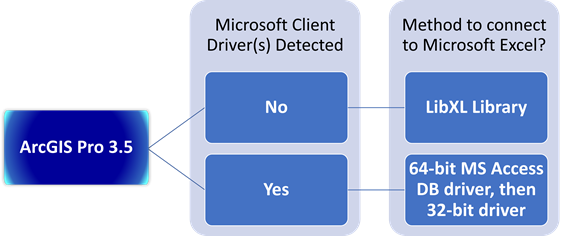
- En esta situación, si decide parar utilizando el controlador Microsoft Access (que puede haber instalado únicamente para ArcGIS Pro con el fin de establecer la conexión con los archivos Excel) y ha confirmado que no se necesita en ninguna aplicación de terceros del equipo, puede desinstalar el controlador. ArcGIS Pro 3.5 utilizará la biblioteca LibXL para acceder a los archivos Excel, que no requieren ninguna acción adicional.
- Si sigue necesitando utilizar un controlador Microsoft Access, desinstale los que haya en su equipo y vuelva a instalar la última versión del controlador Microsoft Access Database Engine 2016 Redistributable o el controlador Microsoft 365 Access Runtime. Luego, intente establecer la conexión con un archivo Excel desde ArcGIS Pro 3.5 otra vez. Si se realiza correctamente, no se necesitan más pasos. Si sigue experimentando problemas al intentar establecer la conexión con los archivos Excel, póngase en contacto con el soporte técnico de Esri para que le proporcionen una solución alternativa.
La biblioteca LibXL ofrece informes de datos precisos y fiables, lo que constituye una alternativa a Microsoft Access. Sin embargo, es importante tener en cuenta que LibXL y Microsoft Access no son idénticos. Las siguientes son las diferencias con respecto a Microsoft Access cuando se utiliza LibXL en ArcGIS Pro 3.5 para conectar con archivos Excel:
- La biblioteca LibXL admite tipos de datos dobles, de texto y de fecha. Con anterioridad, Microsoft solo determina cómo se interpretan estos tipos de datos. Con LibXL, la interpretación ahora depende del formato y los valores de cada campo. Debido a la gran variedad de posibles formatos personalizados, pueden producirse diferencias de interpretación en el caso de algunos de los formatos menos comunes.
- Cuando una hoja de cálculo de Excel está vacía, el recuento de filas indicado será 0; antes se indicaba 1.
- Las filas que constan por completo de celdas vacías no se contarán como campos.
- Las tablas vacías no se descartarán si no indican al menos una fila y constan por completo de campos vacíos.
Controladores de Microsoft
Instalar y utilizar el controlador Database Engine de Microsoft Access sigue siendo una opción completamente compatible y es la única solución que admite instalaciones de 32 bits en paralelo. Esto significa que puede ejecutar ArcMap y ArcGIS Pro en el mismo equipo usando Database Engine de Microsoft Access de 32 bits, y ArcGIS Pro funcionará con esta versión del controlador de 32 bits.
El único requisito para acceder a archivos Excel en ArcGIS Pro y trabajar con ellos es tener los controladores adecuados descargados e instalados correctamente en el equipo que tiene instalado ArcGIS Pro.
La configuración del equipo, lo que incluye si hay algún producto Microsoft Office instalado en el equipo cliente donde reside ArcGIS Pro, determinará qué controladores deben instalarse antes de poder acceder al archivo Excel desde ArcGIS Pro. Algunas configuraciones también pueden requerir una instalación automática para instalar correctamente un controlador adicional antes de acceder a archivos Excel desde ArcGIS Pro. Si intenta acceder a un archivo Excel en ArcGIS Pro sin tener instalado el controlador o los controladores adecuados, se mostrará el error El controlador de Microsoft requerido no está instalado.
Para determinar los controladores adecuados que se van a instalar, revise y responda a las siguientes preguntas sobre la configuración del equipo del cliente que tiene ArcGIS Pro instalado. Las respuestas le ayudarán a decidir si es necesario instalar uno o varios controladores y si necesita una instalación automática de uno de dichos controladores para acceder y utilizar los archivos de Excel en ArcGIS Pro 3.4.
Nota:
Es preciso instalar Microsoft .NET Desktop Runtime 8.0.2 Windows x64 antes de instalar ArcGIS Pro 3.4.
- Pregunta 1: ¿Hay algún producto de Microsoft Office instalado actualmente en el equipo cliente en el que ArcGIS Pro está instalado?
- Si la respuesta es no, proceda con el árbol de decisión de instalación del controlador.
- Si la respuesta es sí, pase a responder la pregunta 2 y la pregunta 3.
- Pregunta 2: ¿Los productos de Microsoft Office se instalaron en el equipo cliente mediante la tecnología Clic-to-Run (CTR) o un Microsoft Installer (MSI)?
Sugerencia:
Para determinar si el tipo de instalador es MSI o CTR, consulte las instrucciones siguientes.
Estas instrucciones se aplican a cualquier aplicación de Microsoft Office, como Word o Excel.
Instrucciones: en Word, elija Archivo y seleccione Cuenta. En la sección Información del producto, en Acerca de Word, después del número de compilación aparecerá Click-to-Run o nada. Si no hay nada después del número de compilación, se trata de una instalación MSI; de lo contrario, aparecerá Click-to-Run si se ha utilizado este tipo de instalador.
- Pregunta 3: ¿Cuál es la versión de bits de los productos de Microsoft Office instalados en el equipo cliente, 32 bits o 64 bits?
Sugerencia:
Para determinar el nivel de bits de su instalación, consulte las instrucciones siguientes.
Estas instrucciones se aplican a cualquier aplicación de Microsoft Office, como Word o Excel.
Instrucciones: haga clic en el botón Acerca de Word
Se abre la ventana About Microsoft Word for Office 365. La línea superior contiene la versión combinada y el número de compilación; al final, muestra si es de 32 o 64 bits. .
.
Árbol de decisión de instalación del controlador
Basándose en sus respuestas, utilice el siguiente árbol de decisión como guía para ayudarle a determinar si es necesario instalar uno o más controladores de Microsoft y si es necesaria una instalación automática del controlador adicional especificado. 
Sugerencia:
Consulte la Guía para conectarse a los archivos de Excel en la publicación del blog de ArcGIS Pro si necesita más información o pautas para responder a estas preguntas y completar estos pasos para acceder y usar archivos de Excel en ArcGIS Pro.
Descargar los controladores de Microsoft
Los dos controladores principales que pueden instalarse en caso necesario son los siguientes:
Microsoft 365 Access Runtime (OfficeSetup.exe): los archivos de Microsoft 365 Access Runtime están disponibles para su descarga en la versión de 32 bits (x86) o 64 bits (x64) en todos los idiomas admitidos. Debe seleccionar el idioma y luego hacer clic en la versión de bits apropiada para descargarla.
Consulte Descargar e instalar Microsoft 365 Access Runtime en el sitio web de Microsoft para obtener las instrucciones de instalación completas.
Precaución:
Microsoft 365 Access Runtime no es compatible con productos de Microsoft Office instalados con MSI. Para obtener más información, consulte No se admite Office instalado con Click-to-Run y Windows Installer en el sitio web de Microsoft.
- Controlador Microsoft Access Database Engine 2016 Redistributable de 64 bits (AccessDatabaseEngine_X64.exe): este controlador está disponible para su descarga en la versión de 32 bits (x86) o 64 bits (x64) bits y puede acceder a una lista de sistemas operativos compatibles específicos para utilizar este controlador junto con instrucciones de instalación detalladas desde el Centro de descargas de Microsoft.
Realizar una instalación en modo automático
La política de Microsoft solo permite instalar controladores de la misma versión de bits que la de los productos de Microsoft Office instalados. Si intenta instalar el archivo AccessDatabaseEngine_X64.exe descargado en un equipo que ya tiene instalada una aplicación de 32 bits de Microsoft, recibirá un mensaje de error que le indicará que no puede instalar una versión de 64 bits del motor de base de datos porque actualmente tiene productos de Microsoft Office de 32 bits instalados. Aparecerá un mensaje de error similar si intenta instalar el archivo AccessDatabaseEngine.exe en un equipo que ya tenga una aplicación de Microsoft de 64 bits instalada.
Para evitarlo, siga estos pasos para realizar una instalación en modo automático de los archivos descargados:
Precaución:
Asegúrese de que la aplicación ArcGIS Pro esté cerrada antes de realizar una instalación automática.
- Guarde el archivo descargado en su equipo, en la unidad C:.
- Con el cuadro de búsqueda de la barra de tareas de Windows, escriba Símbolo del sistema.
- Haga clic con el botón derecho en la aplicación Símbolo del sistema y elija Ejecutar como administrador.
La ventana de comandos se abre en un directorio predeterminado.
- Escriba cd C:\ para cambiar el directorio a la unidad donde ha guardado el archivo descargado.
- Consulte los ejemplos siguientes para ejecutar el archivo .exe como instalación automática:
Para realizar una instalación automática del controlador Microsoft Access Database Engine 2016 Redistributable, en el idincador de comandos, escriba AccessDatabaseEngine_X64.exe /quiet o AccessDatabaseEngine.exe /quiet, en función del archivo que haya seleccionado descargar desde el Centro de descargas de Microsoft.
- Para realizar una instalación automática del controlador Microsoft 365 Access Runtime, en el indicador de comandos, escriba OfficeSetup.exe /quiet. Consulte Descargar e instalar Microsoft 365 Access Runtime en el sitio web de Microsoft.